
Je eigen ‘Sonos’-systeem bouwen voor minder dan 100 euro…
Word je ook zo hebberig van die multi-room systemen van Sonos of van Samsung? Wij ook… Alleen dat prijskaartje… Je bent al snel 1000 euro verder voor een paar Sonos-speakers. Maar als je nog goede speakers hebt, kun je met een paar Google Chromecasts Audio heel eenvoudig je eigen multi-room-systeem in elkaar knutselen. (En ja die werken ook samen met Apple!)
Stap 1
Ga naar Bol.com of Media Markt en koop een paar Google Chromecasts Audio. Let op: bij de Media Markt liggen deze Chromecasts gebroederlijk in een bak met de normale Chromecasts. Je moet dus de audiovariant hebben. Deze kost 39 euro.
Stap 2

Sluit deze Chromecast aan op je speakers via de meegeleverd jack-plug of rca of optische ingang, Chromecast Audio werkt direct met speakersystemen die een AUX- of LINE-ingang hebben. De optische en RCA-kabels worden niet meegeleverd bij de Chromecast Audio.
Stap 3

Voorzie de Chromecast van stroom via de meegeleverde mini usb-kabel.
Stap 4

Installeer de app Google Cast (ook beschikbaar via Appstore).
Stap 5

Koppel de app aan de Chromecast van het gewenste apparaat en verbind met de WiFi. Dat stelt niets voor. De app zoekt vanzelf de aanwezige Cromecasts. Geef de Chromecast een logische naam. Bijvoorbeeld: Keuken of Huiskamer.
Stap 6

Tot zover niks bijzonders, maar begin dit jaar heeft Google een uiterst handige update uitgevoerd waardoor je nu meerdere Chromecast aan elkaar kunt koppelen. Je kunt eenvoudig groepen aan maken. Bijvoorbeeld: Keuken+Huiskamer of Keuken+Huiskamer+Schuur.
Stap 7

Installeer audioapps die compatible zijn met Google Chromecast. Tunin radio, Spotify, Google Music, NPO, Deezer en Napster zijn enkele voorbeelden. Let op: als je deze apps hebt geinstalleerd hoef je niks te doen. Standaard werken deze apps met de Chromecast.
Stap 8
Luisteren en genieten maar
Start je favoriete app op en druk op het Casting-symbool. Even wachten dan klinkt de muziek uit je speakers. Via de Google Cast-app kun je speakers individueel harder en zachter zetten. Als je wordt gebeld of je verlaat het huis, dan blijft de muziek gewoon spelen. Sterker, vanaf een andere telefoon of tablet kun je de muziek ook bedienen.
Ook een “Chromecast Audio” kopen? Check bol.com!


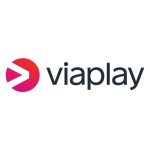


advertorial?
heb een chromecast audio.. ..werkt prima.. alleen jammer dat youtube casten gewoon is geblokkeerd…
de normale chromecast versie voor tv.. doet dit gelukkig wel…
@hans75: advertorial voor Sonos of voor Chromecast 😉
Maar om je vraag te beantwoorden: nee.
Gaaf artikel, ik ga het ook eens proberen!
Interessant artikel, zo te zien werkt dit een stuk beter en flexibeler dan streamen over bluetooth waarmee je altijd maar een paar meter bereik hebt met één apparaat.
Ik heb nu 6 Chromecasts, 2 av en 4 audio. Ook erg handig voor zone 2 van mijn receivers, want die ondersteunen alleen analoge input. Dus in iedere receiver zit een Chromecast Audio en dan voor de keuken en badkamer een JBL Xtreme met een Chromecast Audio.
Voordeel van de JBL Xtreme is dat deze je chromecast kan voorzien van stroom en dan nog ruim 8 uur speelt….geen kabels dus ?
Alleen even aanwennen om ze ’s nachts af en toe op te laden.
Uiteindelijk nog een prijzig geintje maar nog steeds goedkoper dan Sonos ?